פרסומת
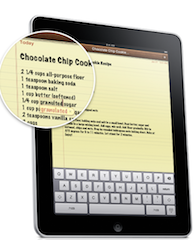 יש לא מעט מאמרים וסרטונים בימים אלה המדנים את היתרונות והחסרונות של הקלדה באייפד. חלק ממשתמשי האייפד רואים בזכוכית חצי מלאה ומריעים את המקלדת המובנית ככלי נוח והולם עבור המכשיר, בעוד שמשתמשים אחרים רואים את הפיצ'ר צעד אחורה, מתקשים להקליד על ה- התקן.
יש לא מעט מאמרים וסרטונים בימים אלה המדנים את היתרונות והחסרונות של הקלדה באייפד. חלק ממשתמשי האייפד רואים בזכוכית חצי מלאה ומריעים את המקלדת המובנית ככלי נוח והולם עבור המכשיר, בעוד שמשתמשים אחרים רואים את הפיצ'ר צעד אחורה, מתקשים להקליד על ה- התקן.
למרות מה שאנחנו חושבים על מקלדת התוכנה, זה מה שהוא. ובדיוק כמו הקלדה באייפון ובאייפוד טאץ ', ישנם כמה טריקים שהמתחילים הניידים של אפל אינם מכירים את מכשירי אפל יכולים ללמוד לאפשר הקלדה באייפד.
הדרך הנכונה למקם את האייפד?
ראשית, ככל שכישורי ההקלדה שלך טובים יותר ומהירים יותר במקלדת חיצונית מסורתית, ככל הנראה יהיה לך זמן קל יותר עם מקלדת תוכנת iPad. באופן אישי, אני לא חושב שאתה צריך לנסות להקליד באייפד באותו אופן שאתה מקליד באייפון או ב- iPod touch. הניסיון להחזיק את האייפד שלך ולהקלד עם האגודלים רק גורם לחוויה מטלטלת.
הנה סרטון שמתאר את:
בהתבסס על הניסיון שלי, אני חושב שרוב האנשים נוטים להקליד באייפד, במצב נוף, עם 2-4 אצבעות, כפי שנעשה בסרטון הזה. המקלדת גדולה כמעט כמו מקלדת חיצונית, אך חסרים בה מקשי המישוש במקלדת רגילה. עליכם לשמור על האצבעות בריחוף מעל המקשים במקלדת ה- iPad, ולפעמים הם מחליקים ופוגעים במקשים הלא נכונים.
אתה עלול למצוא את עצמך מסתכל על המקשים יותר מאשר על המסך בזמן שאתה מקליד. אך בעזרת הטיפים הבאים תרצו לנסות ולהשאיר את העיניים על המסך ככל האפשר.
הצעות ותיקונים
התכונה השימושית ביותר במקלדת התוכנה עבור המכשירים הניידים של אפל היא שככל שאתה מקליד, המכשירים יציעו מילים אפשריות שאתה מנסה להקליד. בהתאם למילה, ההצעה עשויה להופיע לאחר שתקליד את שלוש או ארבע האותיות הראשונות. מילים קצרות כמו "אני", "אתה" ו- "an" לא יקבלו את האיות המוצע.
אם מעולם לא הקלדת ממש על מקלדת תוכנה, הפעל את אפליקציית ה- Notebook של ה- iPad והנח את המכשיר במצב נוף כדי להביא את הגרסה הגדולה יותר של המקלדת. התחל להקליד משפט, כולל מילים רב-הברות. תתחיל לראות מילים מוצעות מופיעות במהלך ההקלדה. כאשר המילה מוצעת, פשוט לחץ על מקש הרווח כדי לקבל אותה. אם אינך רוצה את המילה, הקש על ה- x הקטן שליד המילה והיא תיעלם.
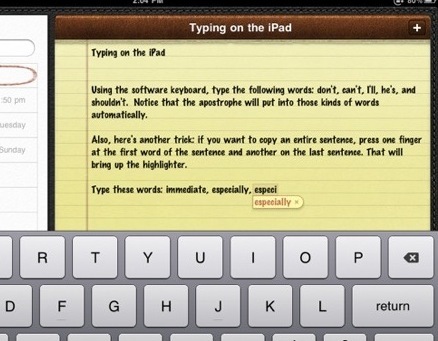
כשאתה מקליד מילה עם איות שגוי או שגיאת הקלדה (ותאמין לי, תקליד לא מעט), ה- iPad יציע תיקון, ושוב אתה פשוט מקיש על מקש הרווח כדי לקבל את המילה.
המילים המשומשות ביותר
תכונת השלמת ההקלדה עובדת ממש טוב עבור כיווץ מילים כמו "לא יכול", "זה", "הם" וכו '. אתה לא צריך להקליד את המפתח עבור מילים מסוג זה. פשוט הקלד "theyre" והאפקטרופה תוקלד אוטומטית עבורך כשאתה פגע בסרגל החלל.
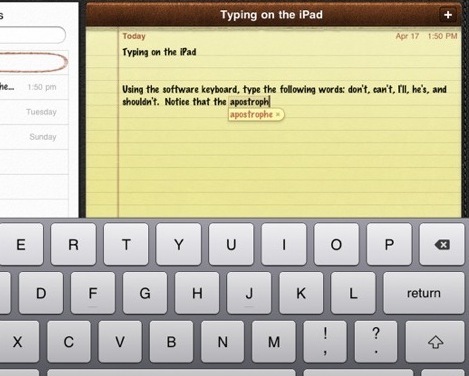
כנ"ל לגבי שמות עצם רבים כמו "iTunes", "iPad" או "Twitter". אם זה לא מציע איות נכון, כולל שימוש באותיות רישיות, פשוט בצע את התיקון בעצמך ובפעם הבאה שתקליד את המילה, האיות הנכון אמור להופיע כ הצעה.
כך שאם אתה צופה במסך תוך כדי הקלדה, תוכל לנצל טוב יותר את תכונת ההצעה והתיקון.
כבה את התיקון האוטומטי
אם אתה מעדיף לא להיות מוטרד מתכונת התיקון האוטומטי, פשוט הפעל הגדרות, בחר כללי> מקלדתואז כבה את התיקון האוטומטי. הוא מופעל כברירת מחדל.
עריכה - גזור, העתק והדבק
תכונה נוספת עליה תרצו לדעת באמצעות ה- iPad היא היכולת לבחור מילים ולמחוק, להעתיק ולהדביק אותן.
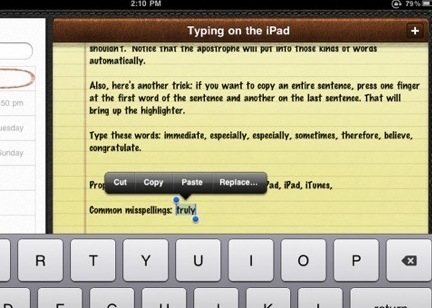
הקלד משפט באפליקציית המחברת. כעת הקש פעמיים על מילה וגרם להדגשה ובחירה בה. תפריט קופץ יופיע לחיתוך או להעתקה של המילה שנבחרה. אפשרות נוספת תהיה הדבקת בחירה שהועתקה, ולבסוף יכולה להיות אפשרות להחליף את המילה במה שהאייפד חושב שהיא המילה שאתה מנסה להקליד.
אם אתה משולש להקיש די מהר על מילה, כל שורת המילים תודגש ותבחר.
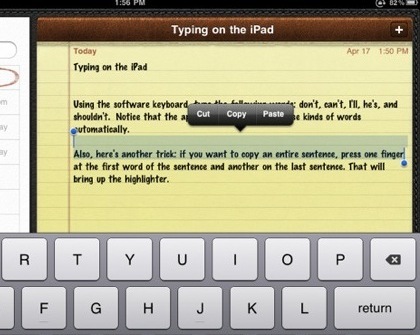
כאשר מסומנים מילה אחת או יותר, תוכלו לשים לב שתוכלו לגרור את אחד מהסיכות הכחולות או שתיהן כדי להגדיל את הבחירה.
בירות ותקופות
כשאתה מקליד ומגיע בסוף משפט, אתה יכול להקיש פעמיים על סרגל החלל והוא יקליד לך נקודה. כשאתה מתחיל להקליד את המשפט הבא, האות הראשונה של המילה תהיה אוטומטית באותיות רישיות.
הגדרות קול-אובר ובינלאומיות
שתי תכונות נוספות להקלדה באייפד כוללות את הגדרות הקולית והמקלדת הבינלאומית.
השקה הגדרות> VoiceOver> הפעלה. זה ייתן לך אפשרויות לרמיזות שמע ולקריאת שמע של טקסט שנבחר. כברירת מחדל, התכונה תדבר גם תווים ומילים במהלך ההקלדה. יש לך אפשרויות לדבר רק תווים, מילים או כלום. ה מדריך לאייפד יש הוראות רבות נוספות לשימוש בתכונה זו.
אם ברצונך להקליד בשפה אחרת לצד שפת ברירת המחדל, בחר הגדרות> כללי> שפה, ובחר את השפה בה ברצונך להשתמש.
תרגול, תרגול, תרגול
אני יכול להבטיח לך שהקלדה במקלדת התוכנה של ה- iPad אינה דבר שאתה מתגונן כשאתה מתווכח על שונאי ה- iPad. אפילו סטיב ג'ובס לא העניק למקלדת דירוג "זה לא מגניב".
אך הנוחות שיש מקלדת מובנית הופכת את ה- iPad לנייד עוד יותר ופחות כמו מחברת או מחשב נייד. זה שימושי להקלדת דוא"ל קצר, כתובות URL, ציוצים והערות בפורום. ככל שתשתמשו בו יותר, כך יהיה קל יותר להקליד עליו.
יש לפחות יישום אחד, הקש הקלדה, בחנות האפליקציות המספקת הדרכות להקלדה באייפד. זה עלה 5.99 דולר. אולי תרצה לתת את הפיתרון המקוון בחינם, הקלדת וובלנסות גם.
אתה יכול גם להשתמש במקלדת חיצונית רשמית של אפל או במקלדת Bluetooth של צד שלישי עם ה- iPad עבור קטעי כתיבה מורחבים.
באופן אישי, אני בסדר עם המקלדת המובנית, אם כי אני מקווה שיש כמה אפשרויות טובות יותר בעתיד הקרוב. בינתיים, יידע אותנו על חוויותיך עם המקלדת. האם אתה מרגיש בנוח להקליד על זה? שתף טיפים וטריקים שיעזרו לך להקליד טוב יותר במכשיר.
בכרי הוא סופר וצלם עצמאי. הוא משתמש מקינטוש ותיק, חובב מוזיקת ג'אז ואיש משפחה.